NFT買ったけど、どうやって見るの?
メタマスクにNFTを表示させたい
ポリゴンNFTがメタマスクに出てこない…
そんな悩みを解決します。
結論を先に言うと、
パソコンはOpenSeaで確認
スマホは、設定でNFTの自動検出を有効にする
メタマスクの自動検出だとポリゴンNFTが表示されないので、この記事で画像つきで解説します。
この記事を読むことで、自分のNFTをいつでも確認できるようになります。
やっと手に入れたNFT、価格が上がって大事にしているNFT。
たまには自分のNFTを眺める時間を持ってみては?

- NFTコレクター
- NFT投資で含み益200万円超
- NFT保有数:600点以上
- 音楽NFTコレクションを運営
- バンドマンでギターリスト
- 元ECサイト運営マネージャー:年商10億
スマホのメタマスクにNFTを表示する
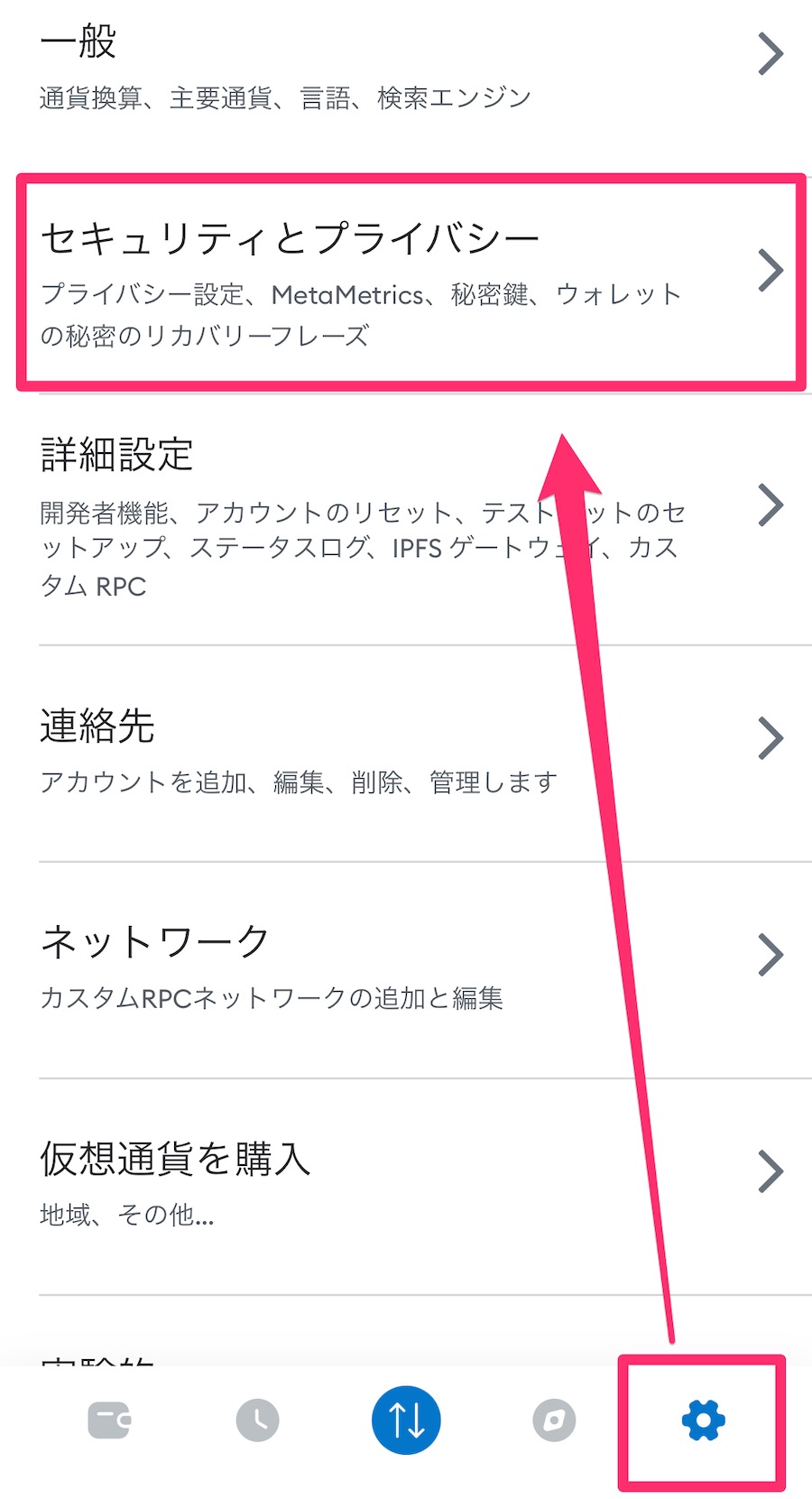
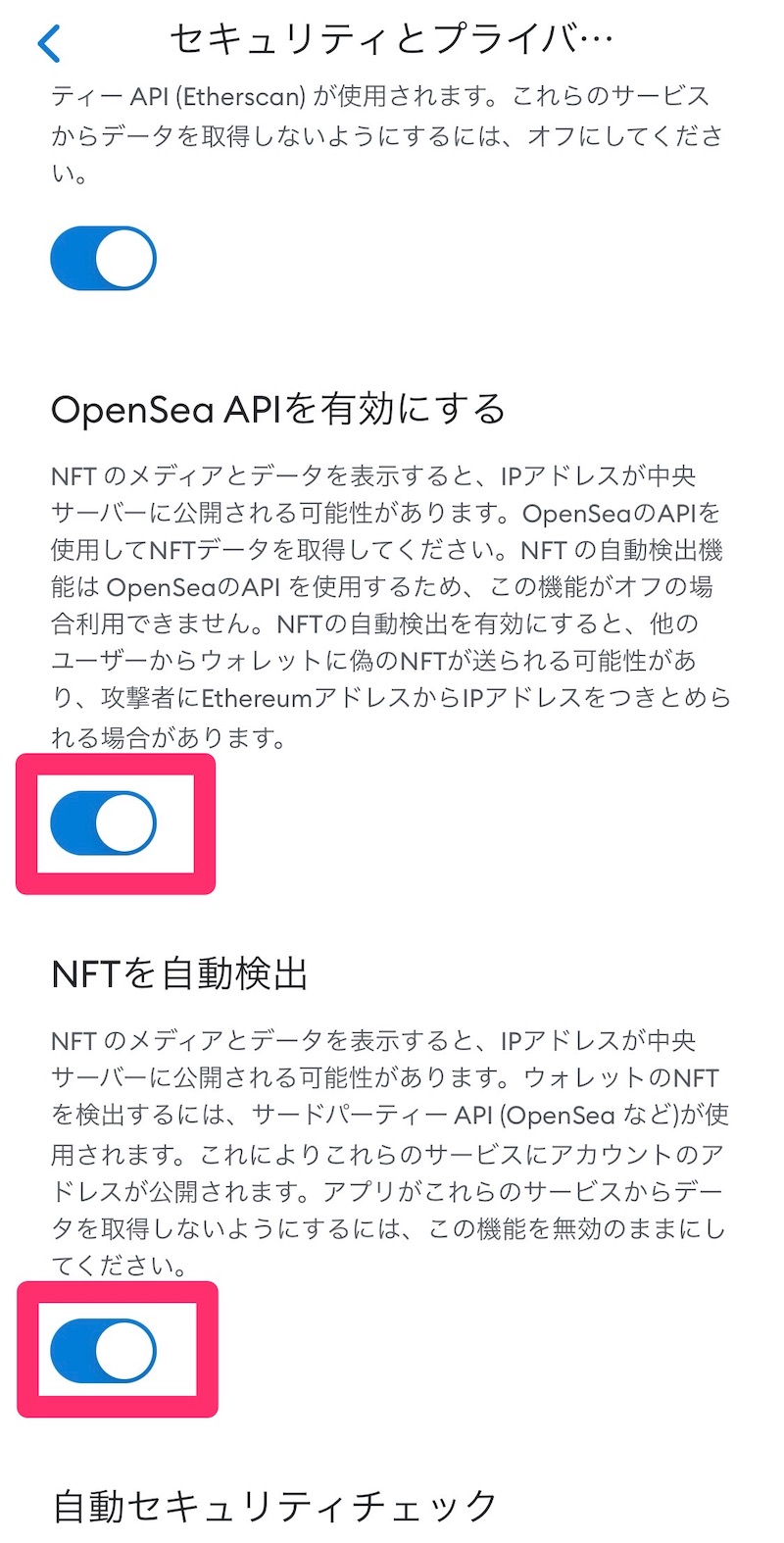
右下のメニューから「セキュリティとプライバシー」をタップ。
表示されたメニューの下のほうに「OpenSea APIを有効にする」と「NFTを自動検出」があるので、ONにします。
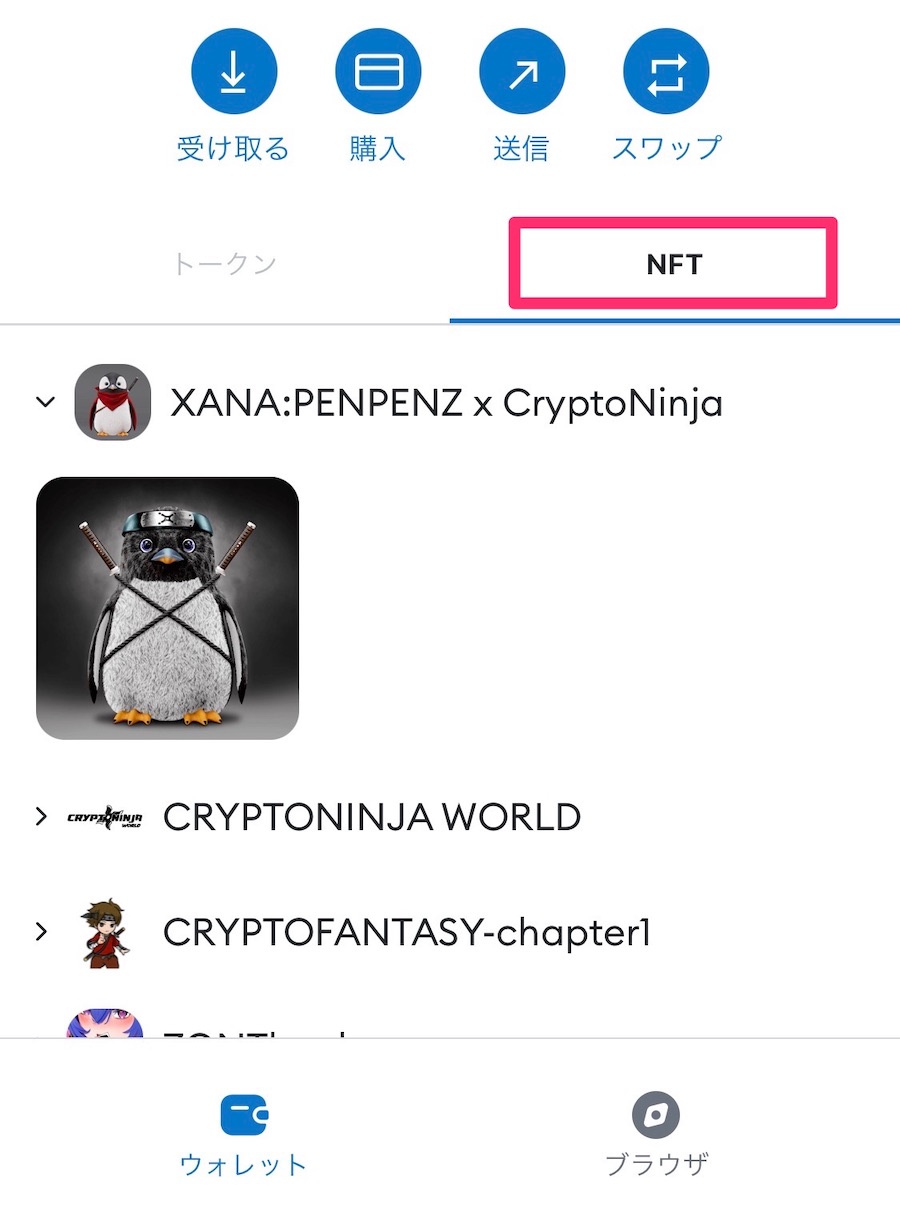
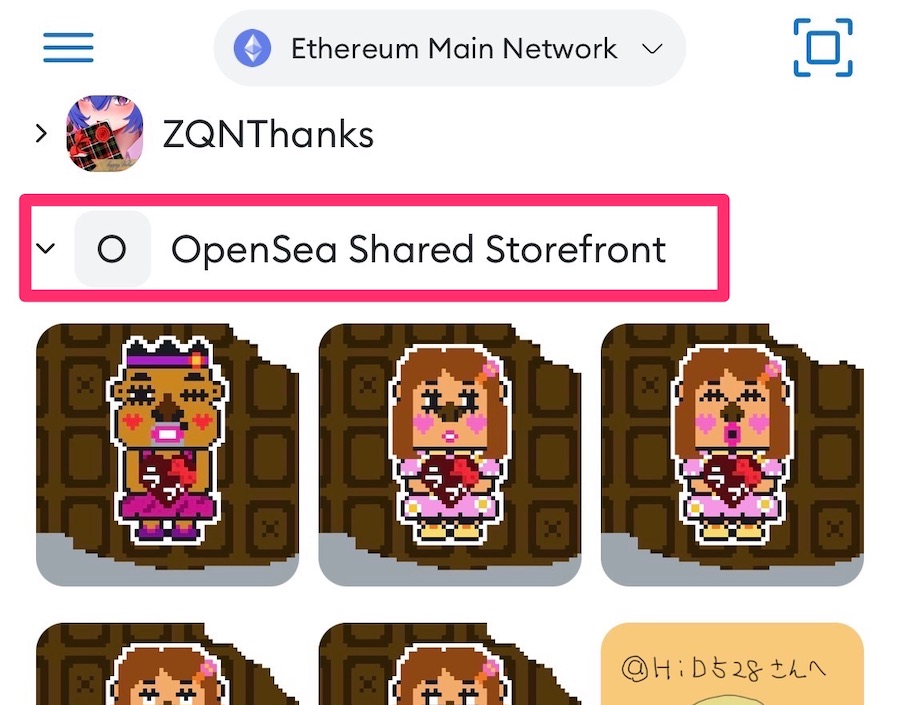
メニューを閉じて「NFT」をタップすると、ウォレットの中のNFTが確認できます。
OpenSeaで作成されたNFTは、「OpenSea Shared Storefront」の中に入っています。
メタマスクにポリゴンNFTを追加する|スマホ
ポリゴンのNFTは、自動検出で表示されません。
手動で追加しましょう。
スマホでOpenSeaを確認

メタマスクのブラウザでOpenSeaをひらきます。 ↓コピペしてください。
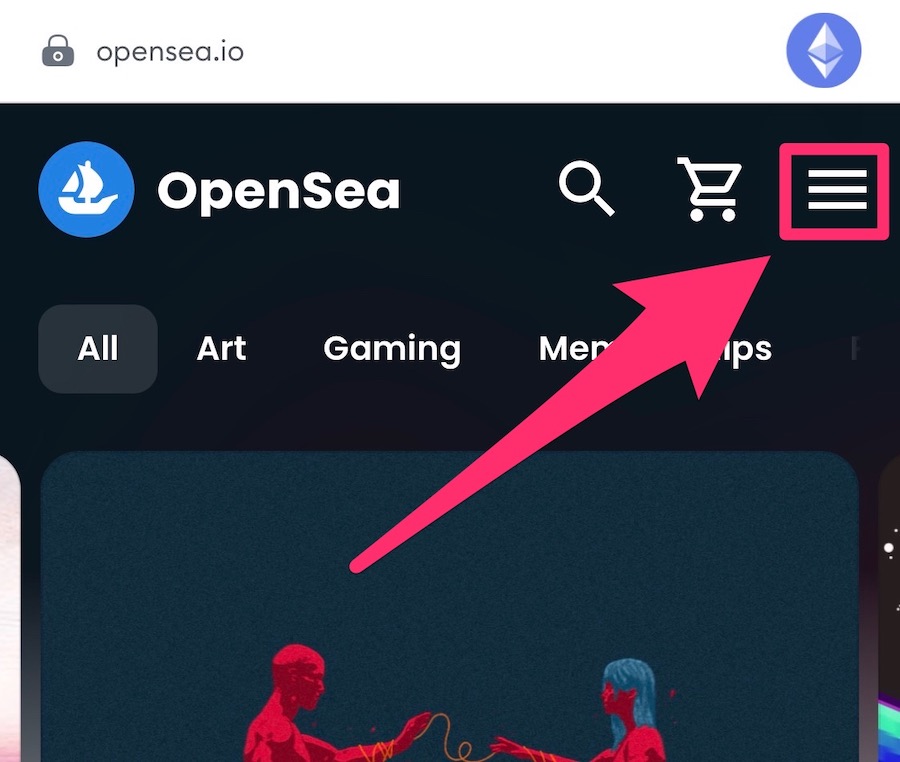
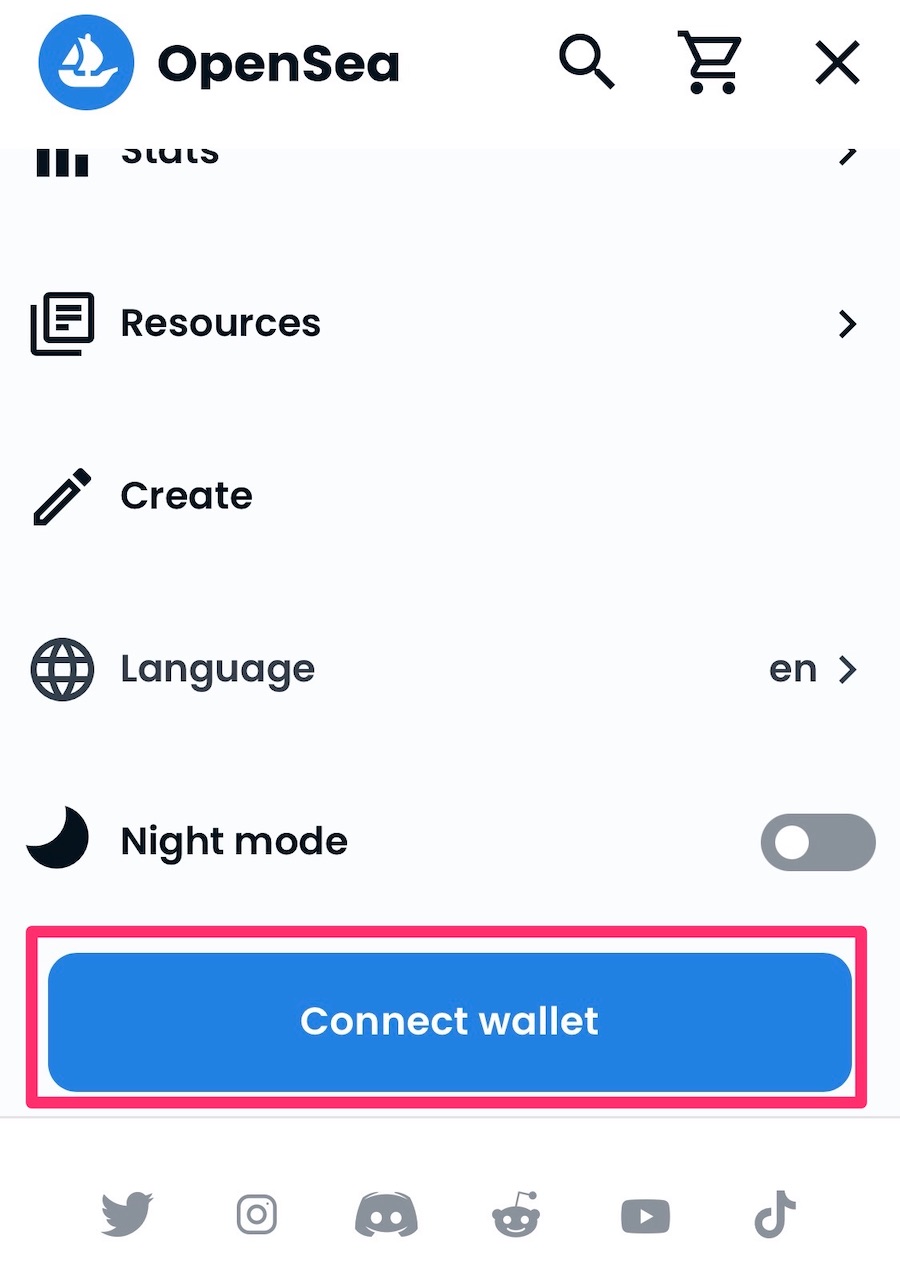
右上のメニューから、「Connect wallet」をタップ。
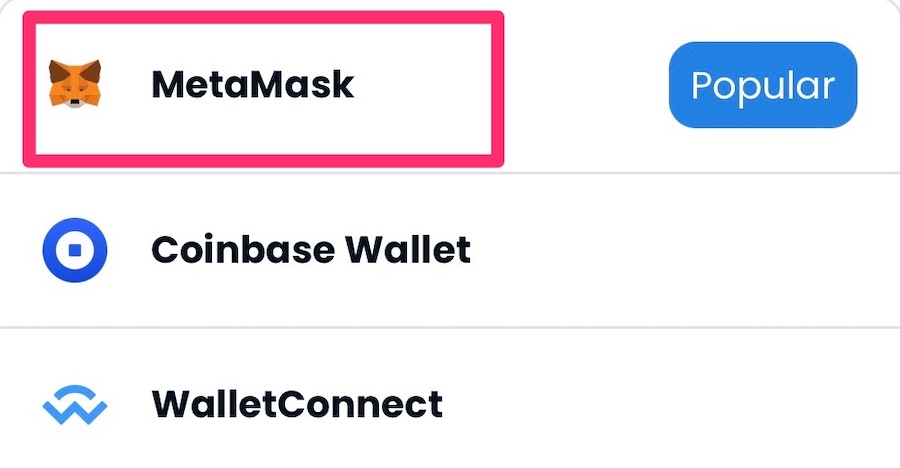
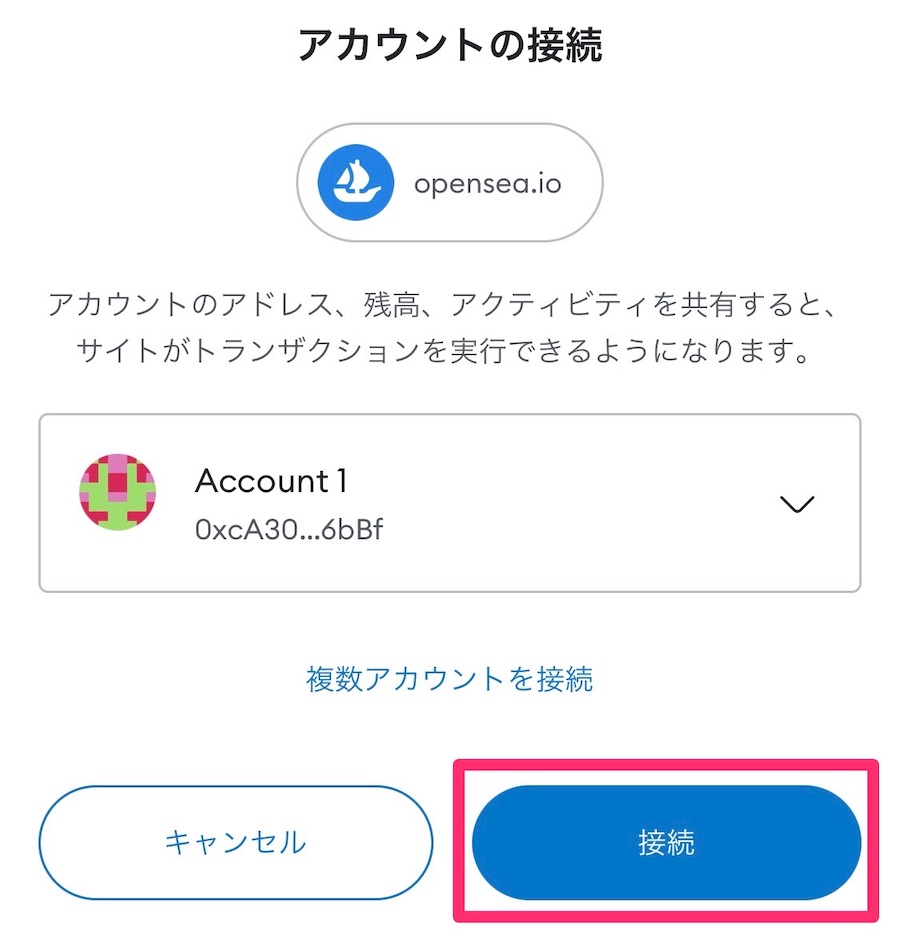
「MetaMask」を選び、接続します。
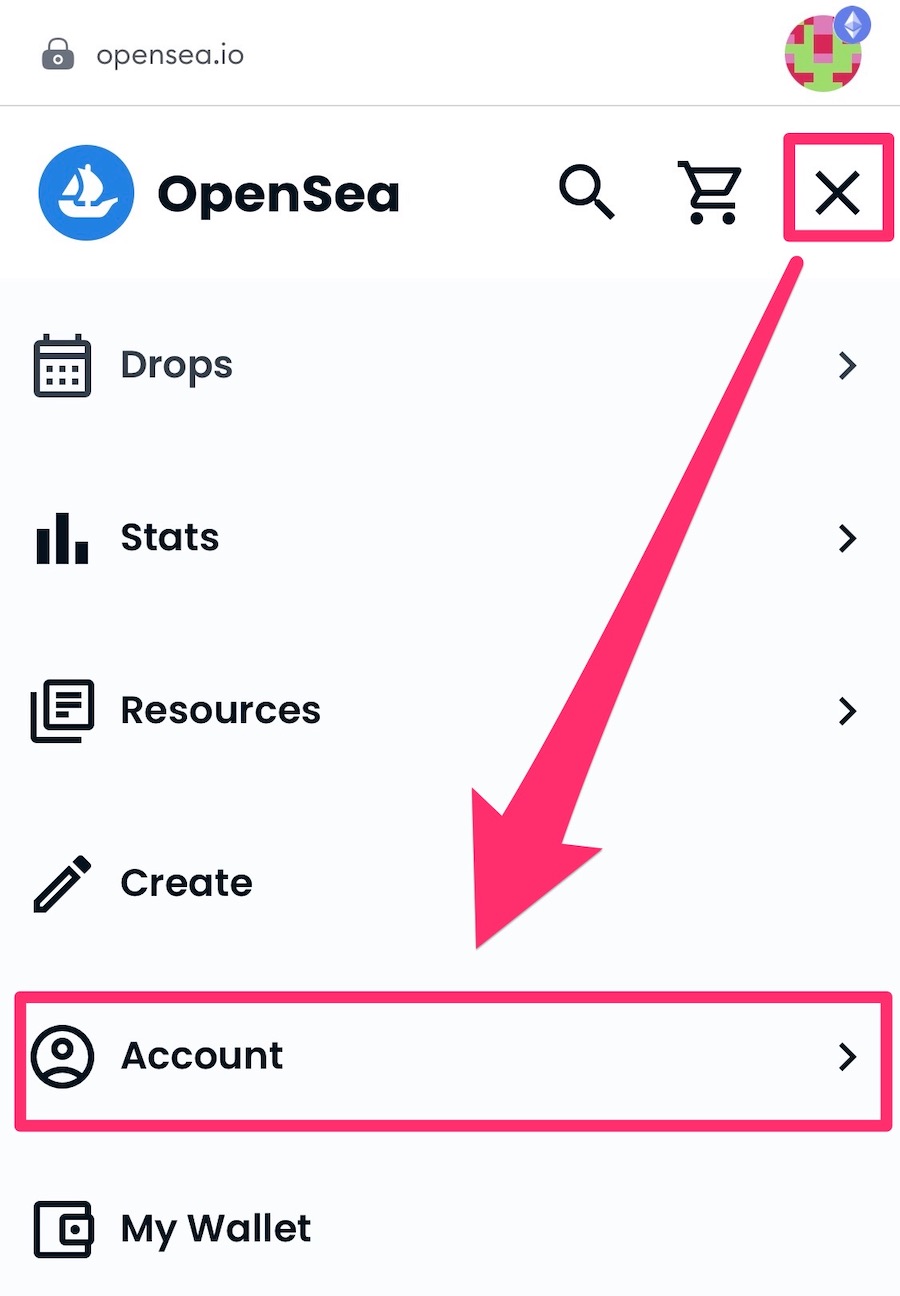
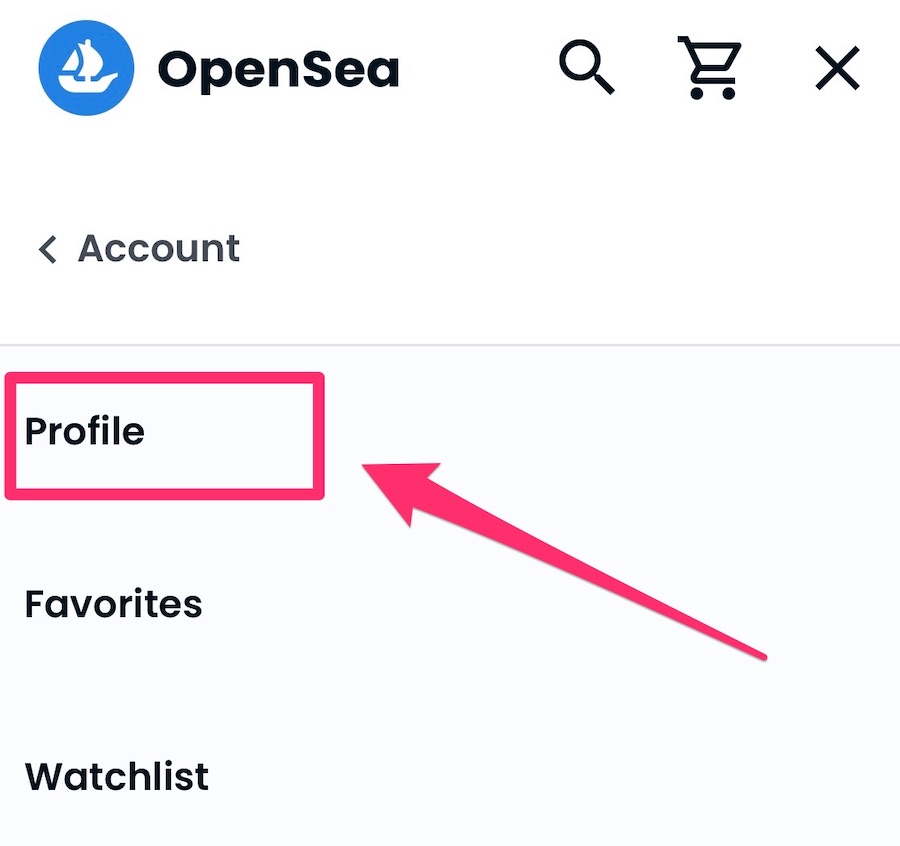
右上メニューをタップし、「Account」から、「Profile」をタップ。
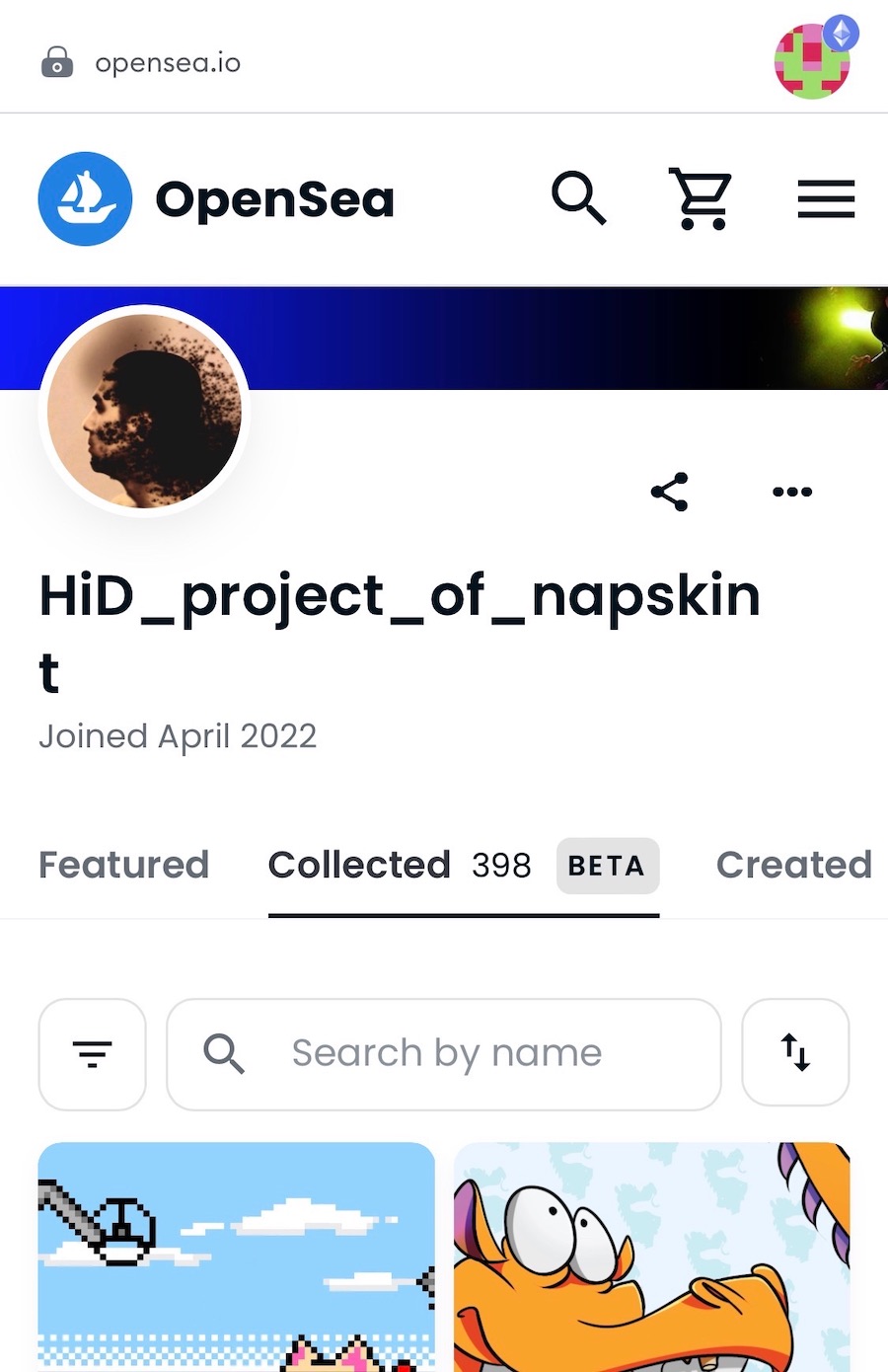
自分の持っているNFTが見れます。
メタマスクのNFTに表示したい場合は、続きます。
追加・表示するNFTの情報をコピー
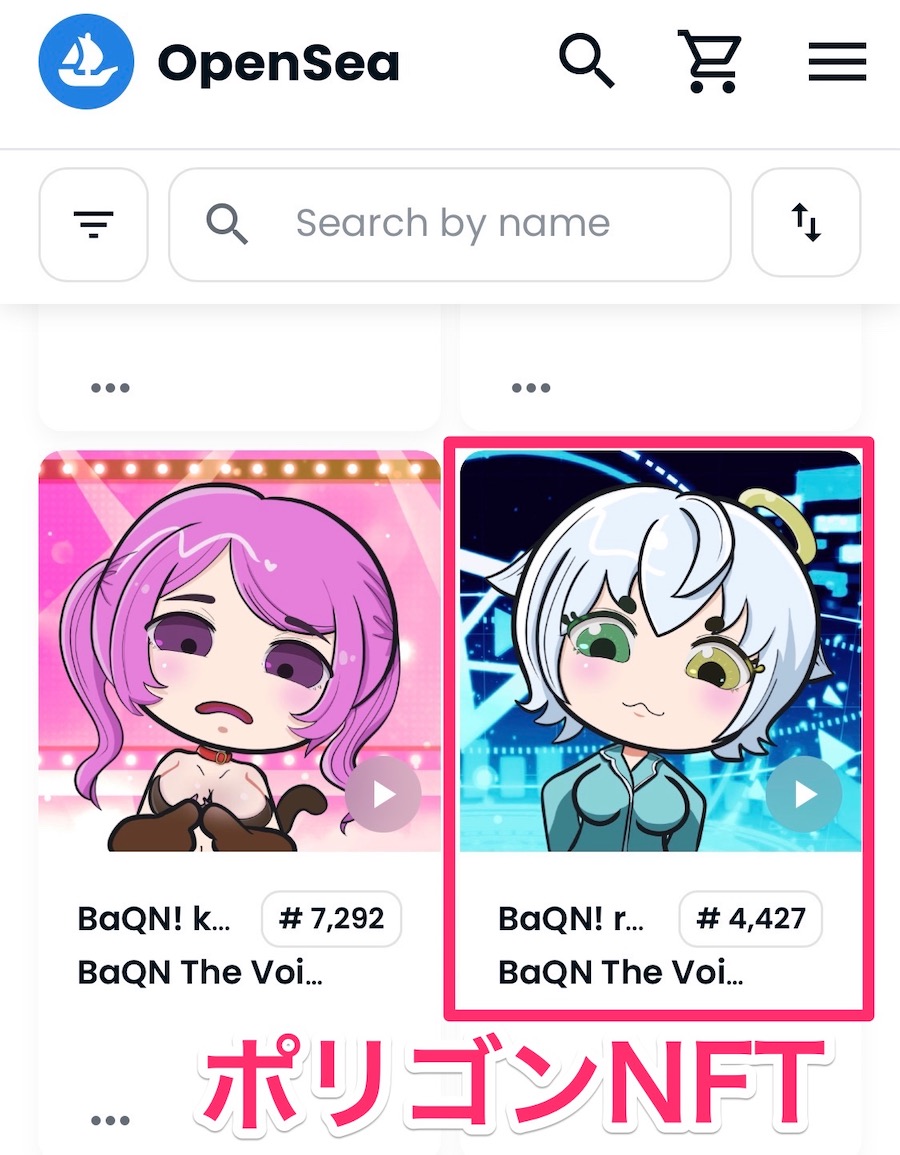
メタマスクに表示するポリゴンNFTをタップ。
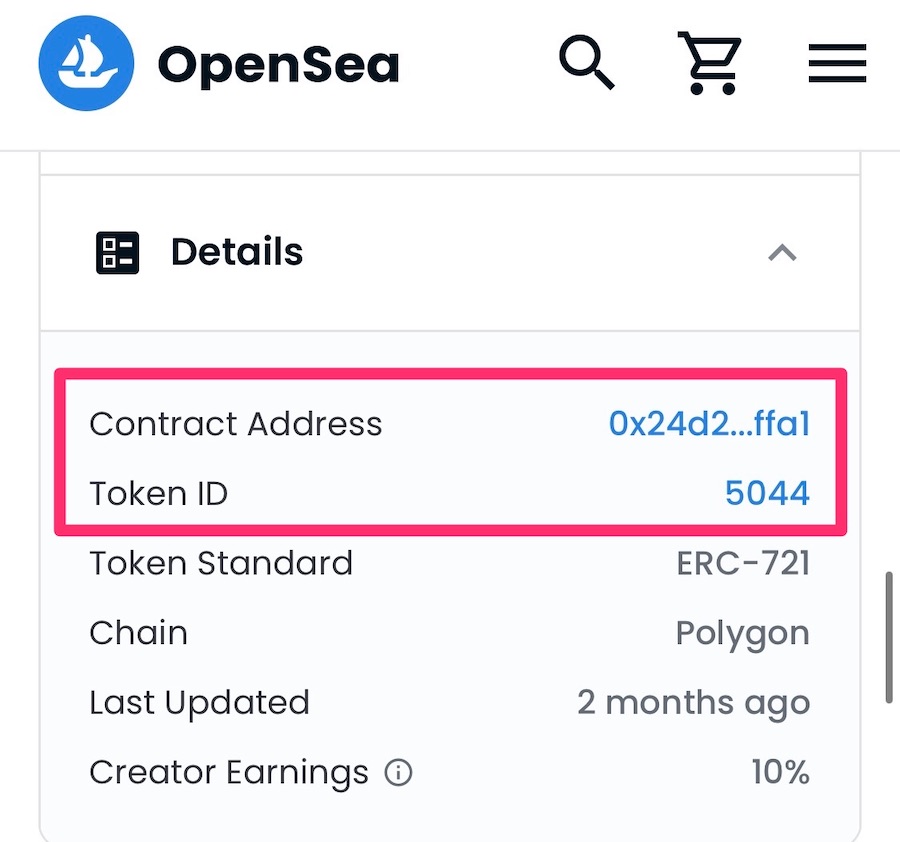
Detailsが表示されるまで下にスクロール。
「Contract Address」と「Token ID」をコピーします。
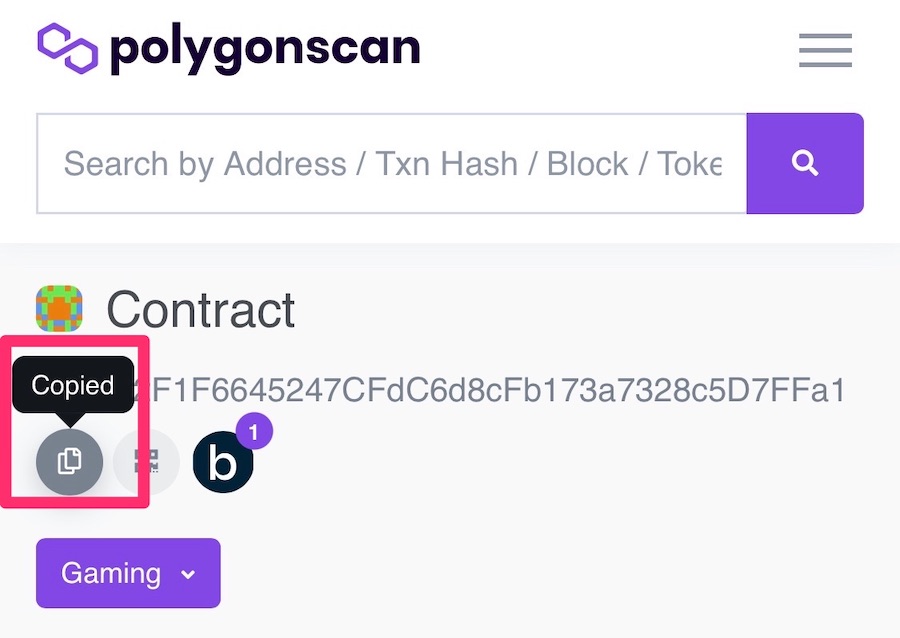
「Contract Address」はタップすると、polygonscanが開くのでコピーアイコンをタップ。
メタマスクにNFTの情報を入力する
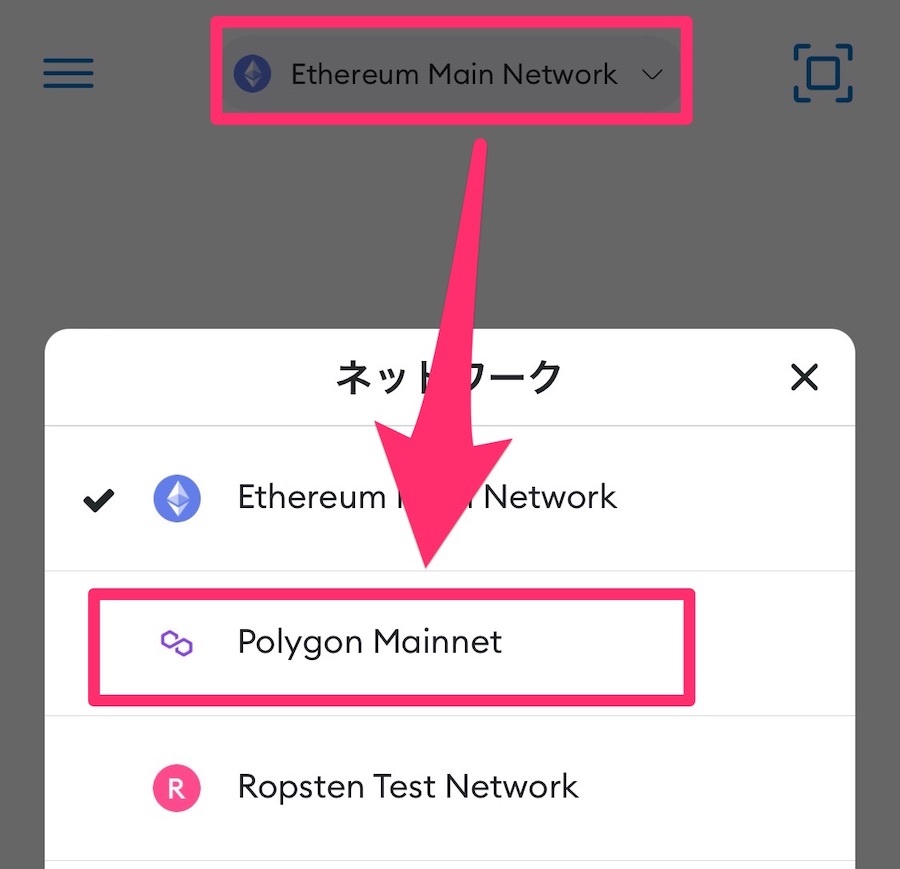
メタマスクに戻り、上部からネットワークを「polygon」に変更します。
ネットワークの追加がまだの方は、「メタマスクのチェーン追加・ネットワーク切替え方法」を参考に追加してください。
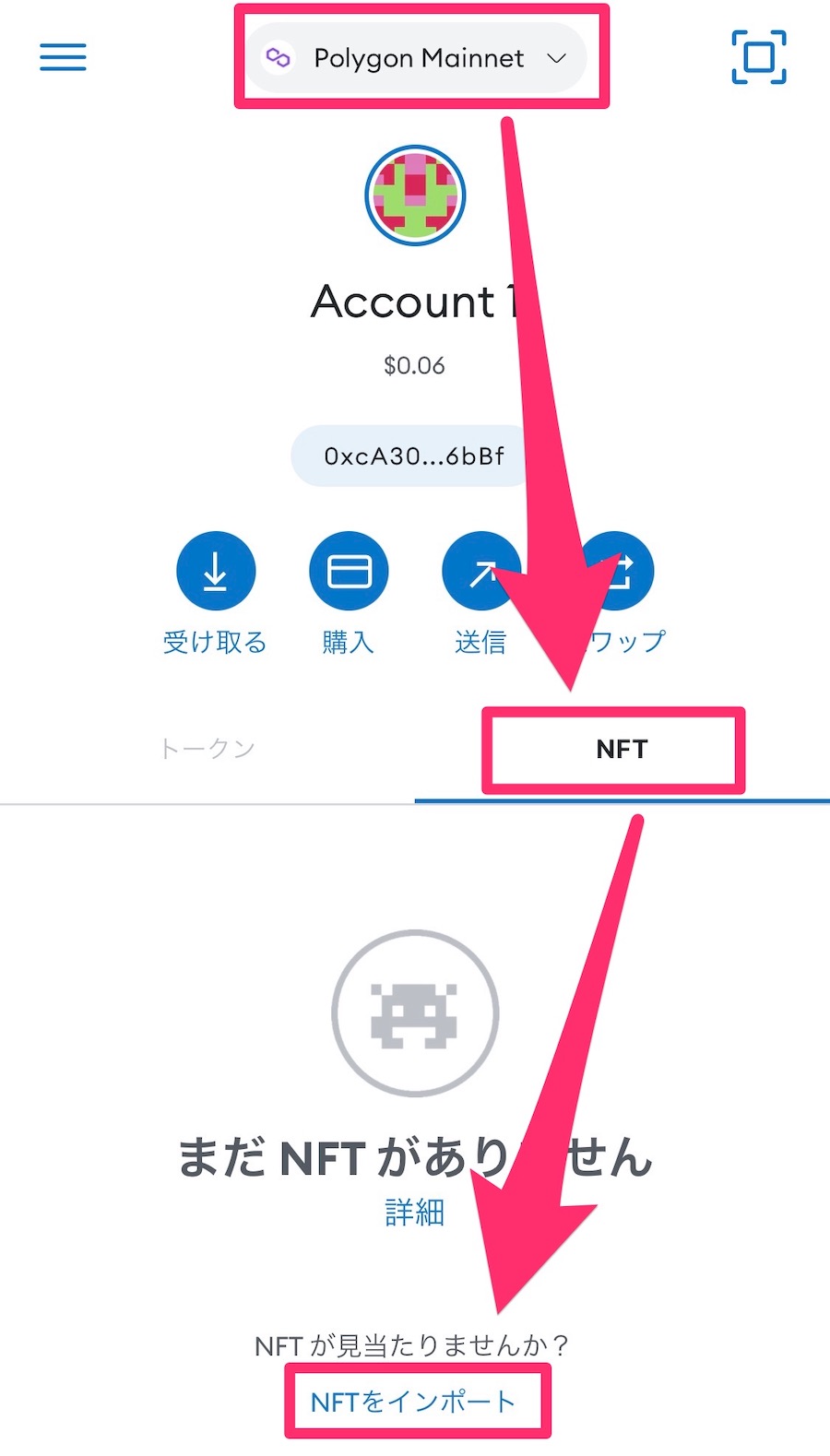
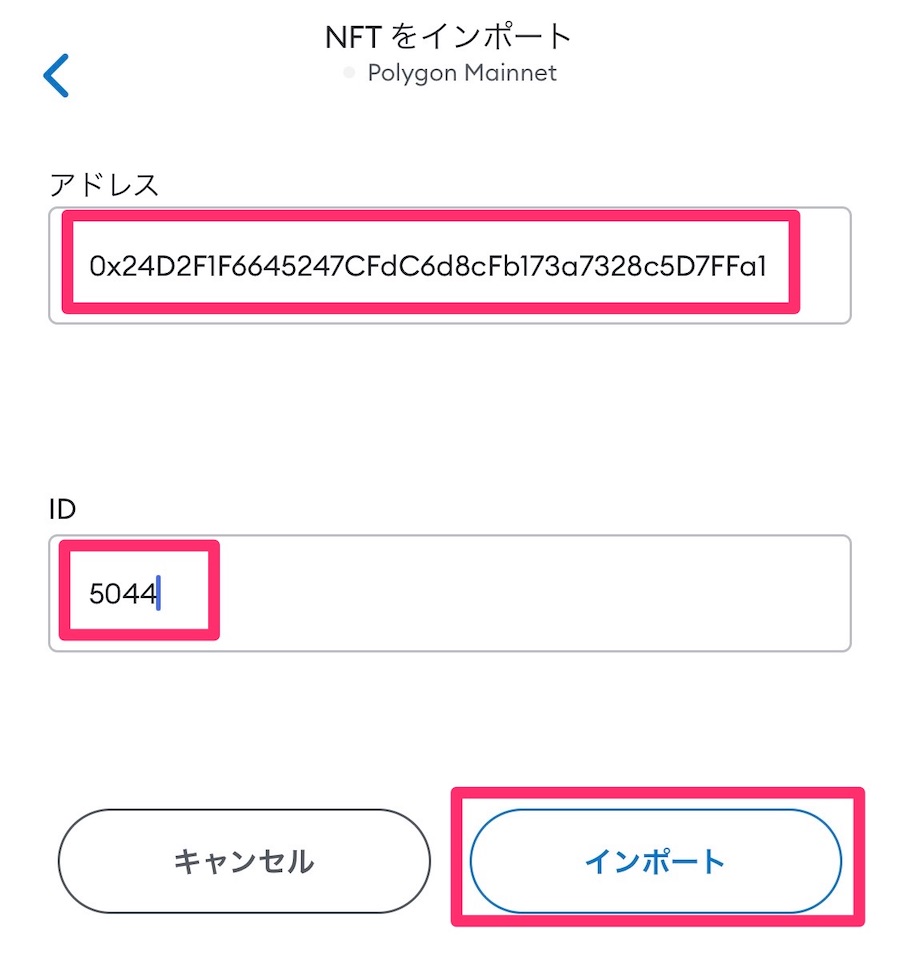
NFTから「NFTをインポート」をタップ。
アドレスに「Contract Address」
IDに「Token ID」をコピペしてインポートをタップ。
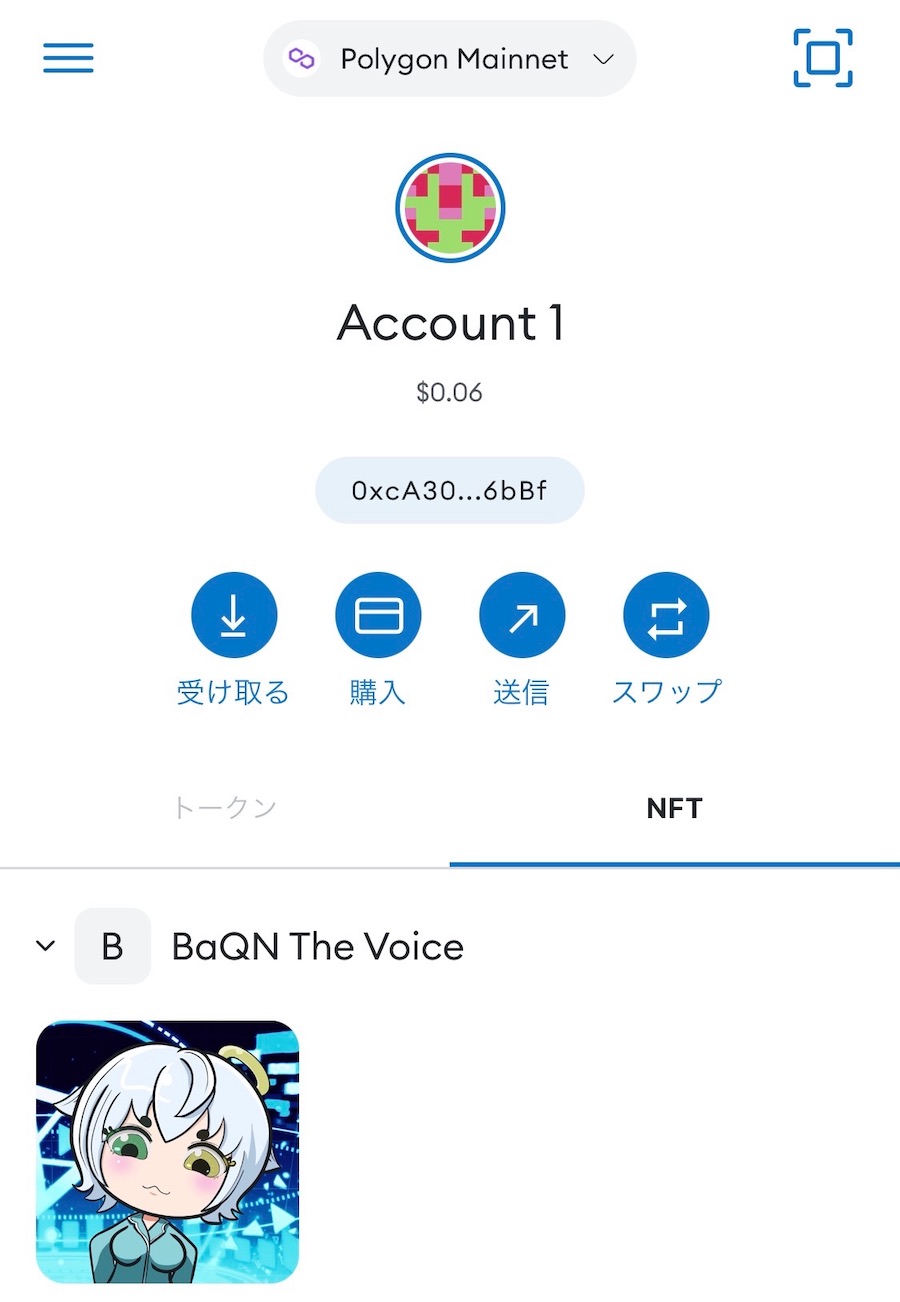
ポリゴンのNFTがインポートできました。
パソコン版メタマスクでNFTを表示
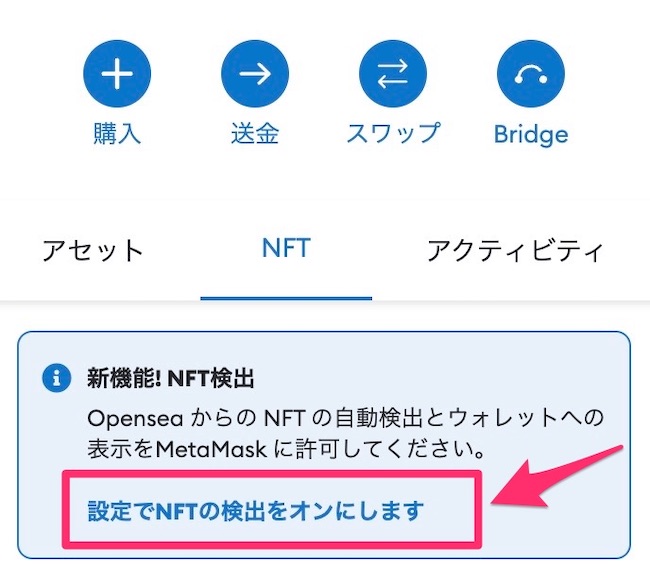
「NFT」タブのお知らせで「設定でNFTの検出をオンにします」をクリックします。
※お知らせがない場合は、「設定」→「セキュリティとプライバシー」をひらく
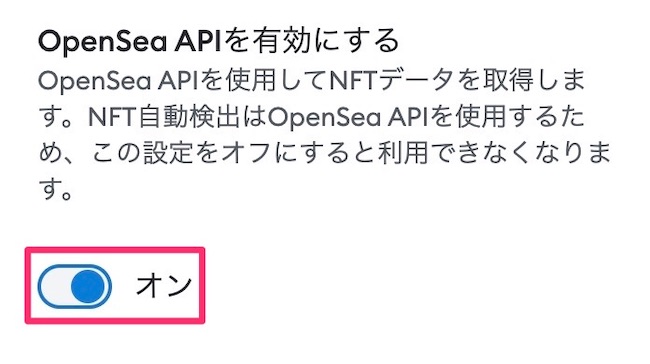
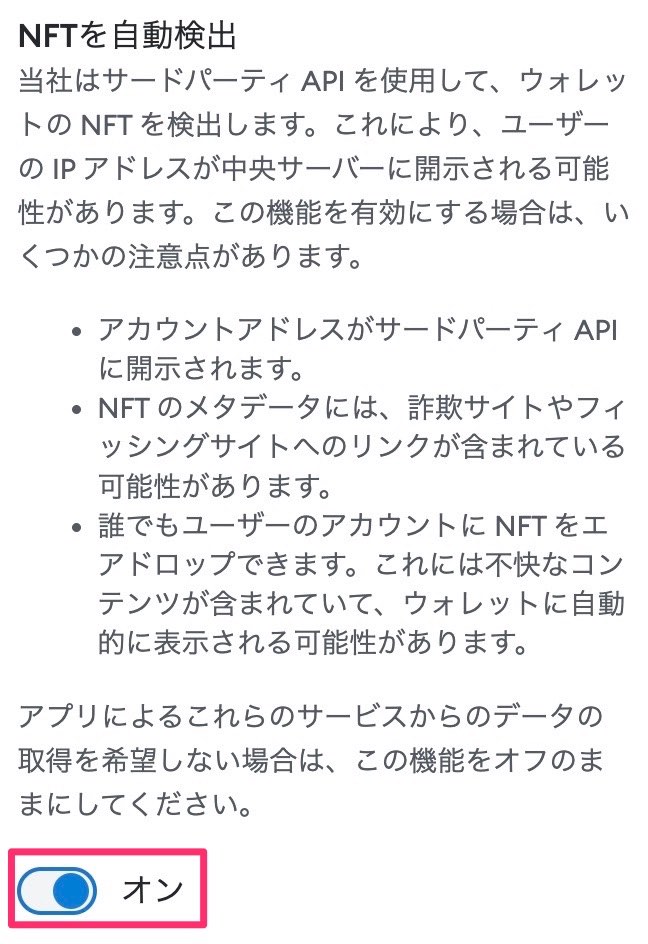
OpenSea APIを「オン」にします。
「NFT自動検出」をオンにします。
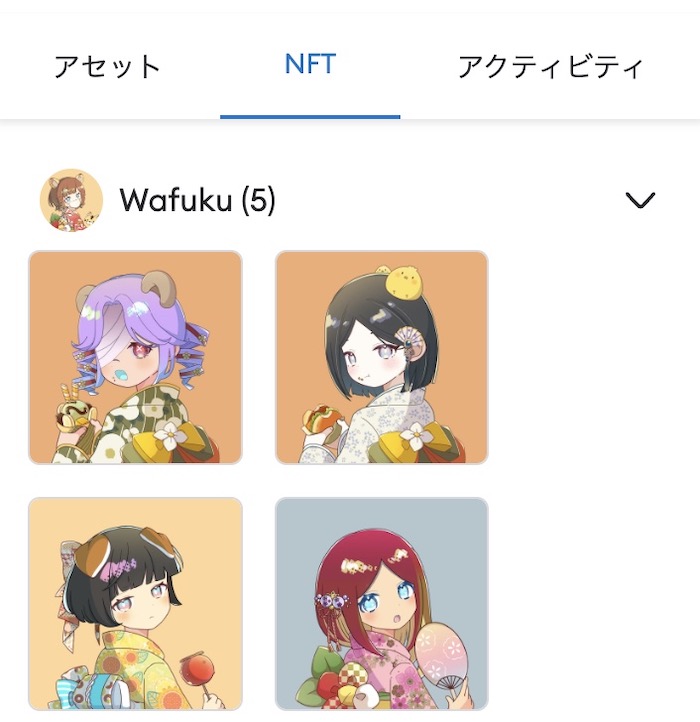
NFTが表示されました!
表示されないNFTはコチラの方法で設定します。
パソコンはOpenSeaを利用する
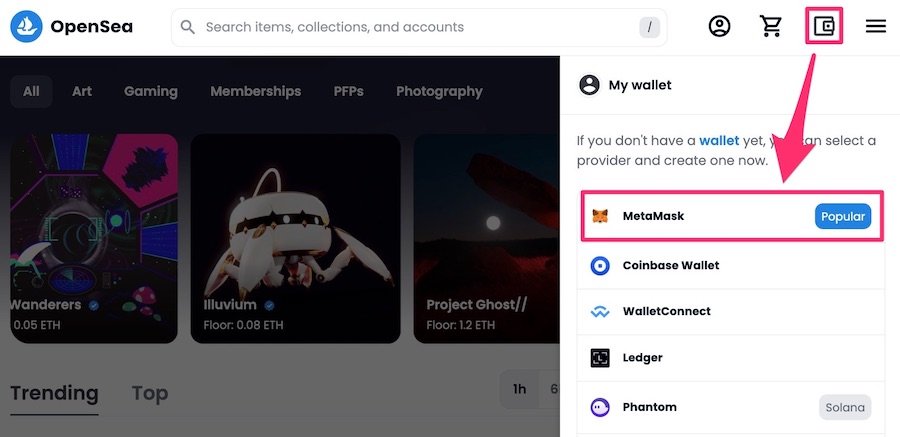
メタマスクが入っているブラウザでOpenSeaをひらき、右上のウォレットアイコンから「MetaMask」をクリックします。
OpenSeaはNFTの売買ができる世界最大級のマーケットプレイスです。
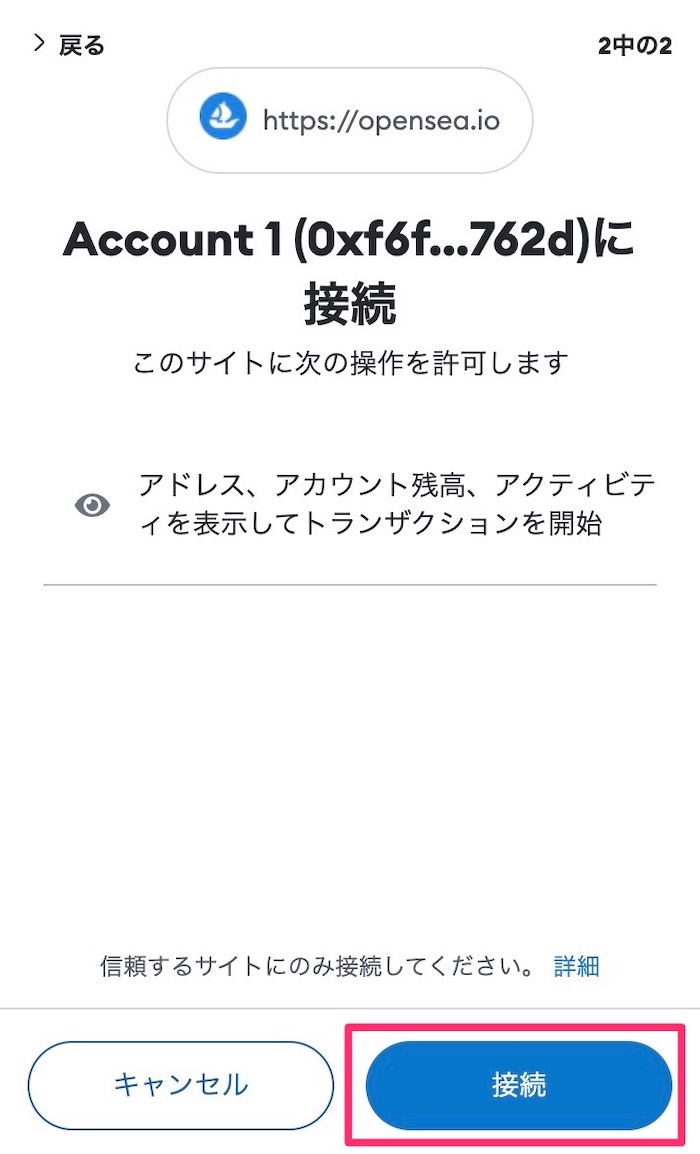
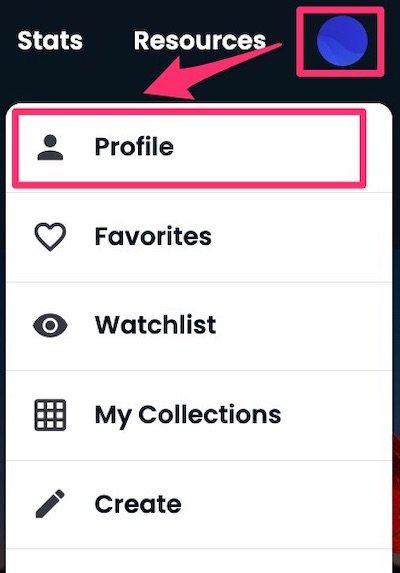
メタマスクに接続し、右上のアイコンから、「Profile」をクリック。
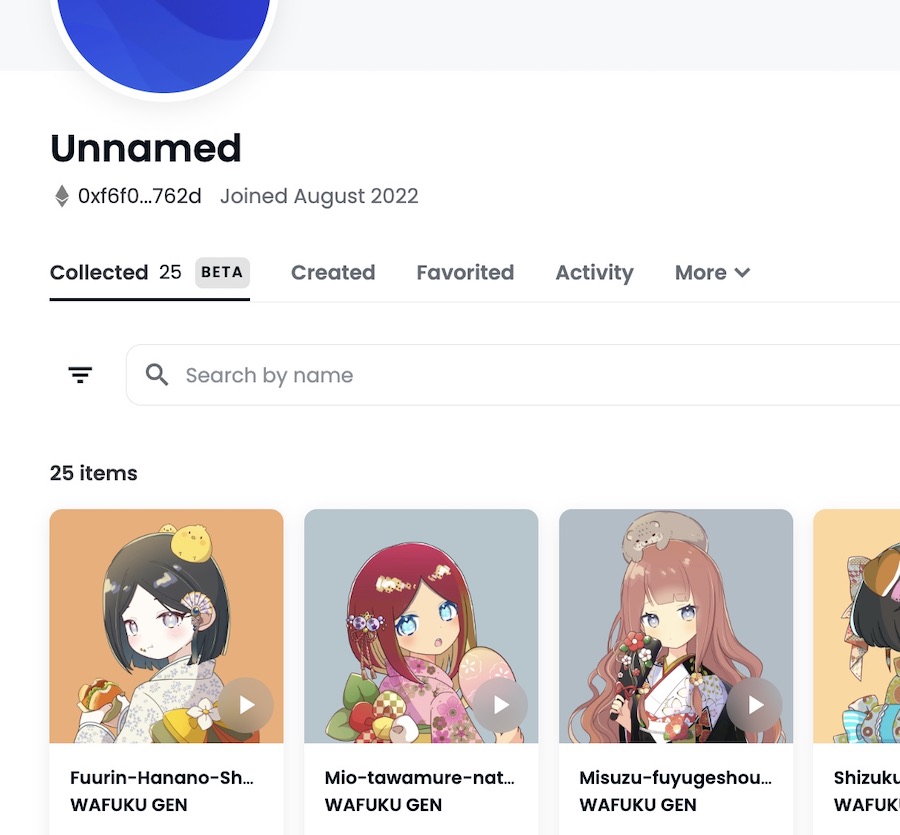
ウォレットに入っているNFTが表示されました!
OpenSeaに関しては、「OpenSeaの始め方」を参考にしてください。
tofuNFTで確認してみる|パソコン
OpenSea以外でも、自分のNFTを確認することができます。 tofuNFTで見てみましょう。 tofuNFTは、日本の企業「COINJINJA」が提供するNFTマーケットプレイスです。 30以上のブロックチェーンに対応しています。
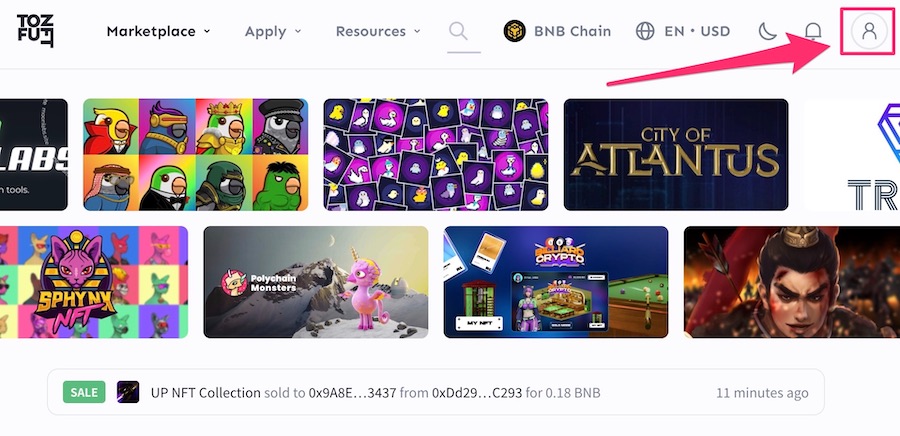
tofuNFTをひらき、右上のアイコンをクリックします。
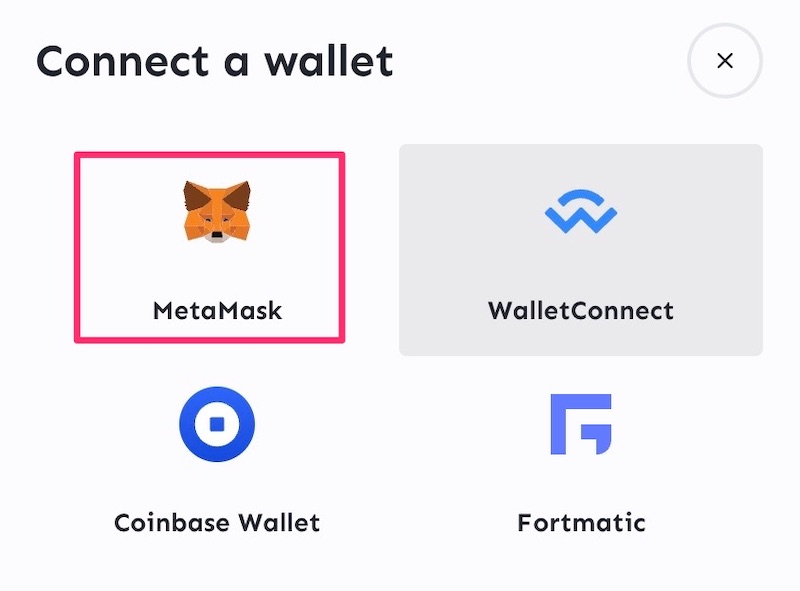
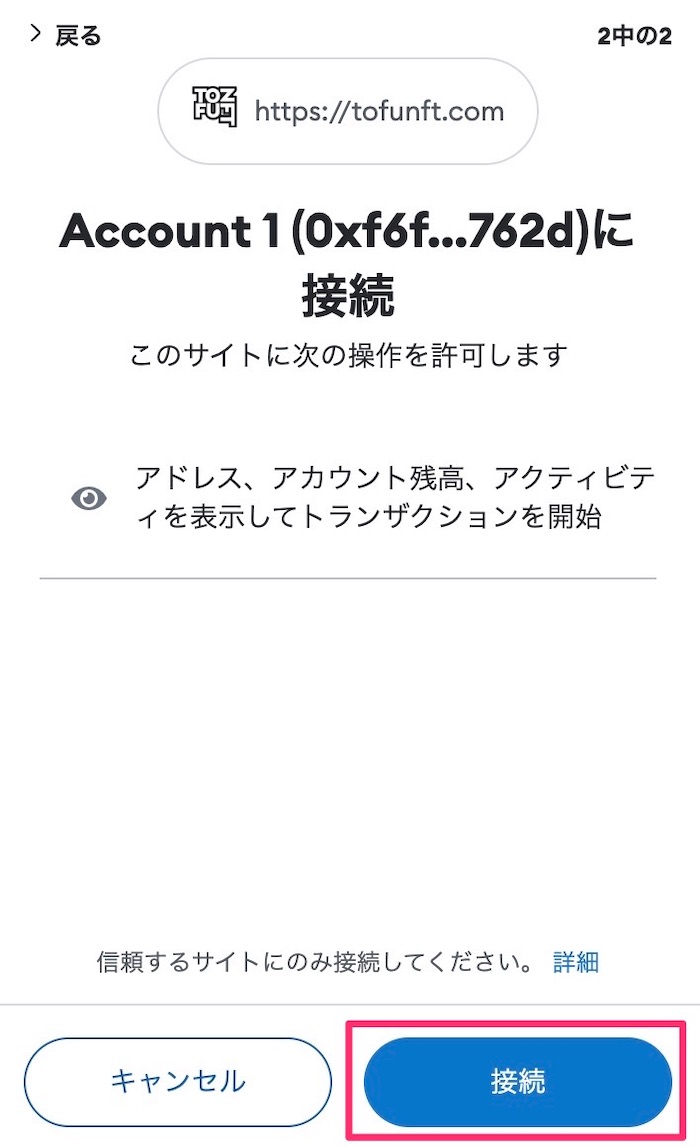
MetaMaskをクリックして接続します。
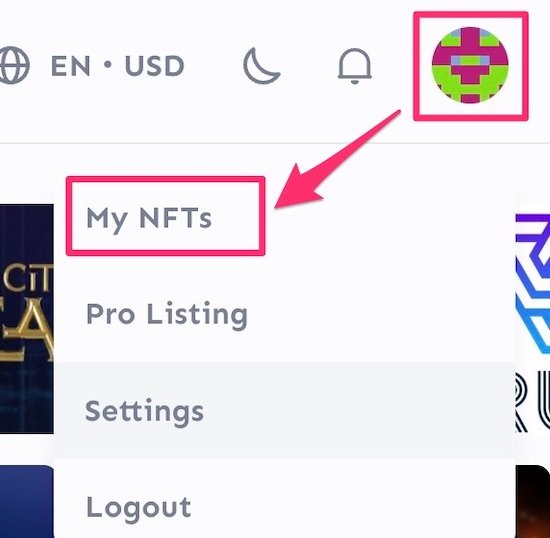
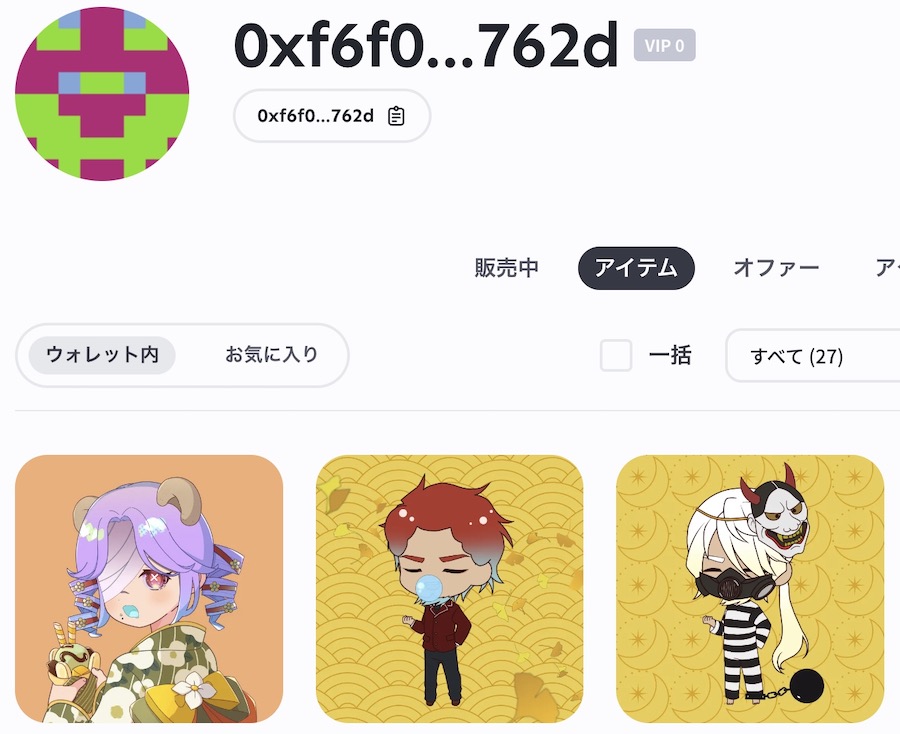
右上のアイコンから「My NFTs」をクリックすると、ウォレットに入っているNFTが表示されました!
OpenSeaで画像が反映されない時に、tofuNFTなら見えることも。
NFTの確認方法を、いくつか知っておくとよいですね。
メタマスクにNFTが表示されない場合
NFTが表示されない場合、以下の手順を試してください。
ネットワークが正しいか確認
メタマスクのネットワークが、表示したいNFTのものであるか確認しましょう。
たとえば、イーサリアムチェーンのNFTならイーサリアム。
ポリゴンチェーンのNFTならポリゴンにしておく必要があります。
メタマスクをリフレッシュする
メタマスクの表示が更新されていない可能性があります。
- メタマスクを閉じて再起動
- メタマスクからログアウトして再度ログイン
- ブラウザを更新
以上の方法をお試しください。
コントラクトアドレスとトークンIDの再確認
手動でNFTを追加した場合、
- コントラクトアドレス
- トークンID
が正しいことを再度確認してください。
メタマスクのNFTを並替えする方法
メタマスクのNFTは、簡易的な並び替えができます。
スマホはお気に入りを上にする
お気に入りのNFTを、並び替えて上に持ってくることができます。
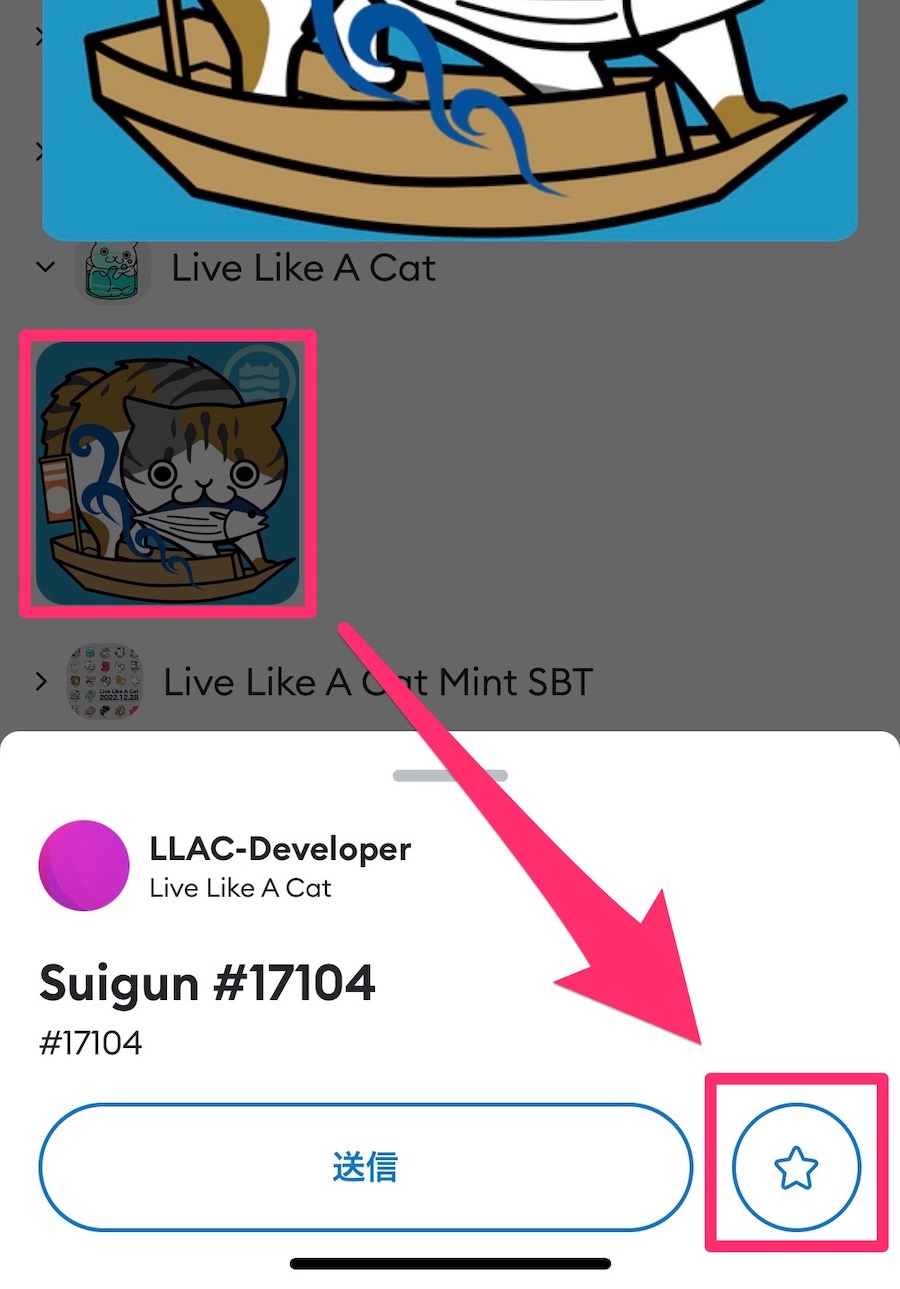
NFT画像をタップするとポップアップされるので、「星アイコン」をタップ。
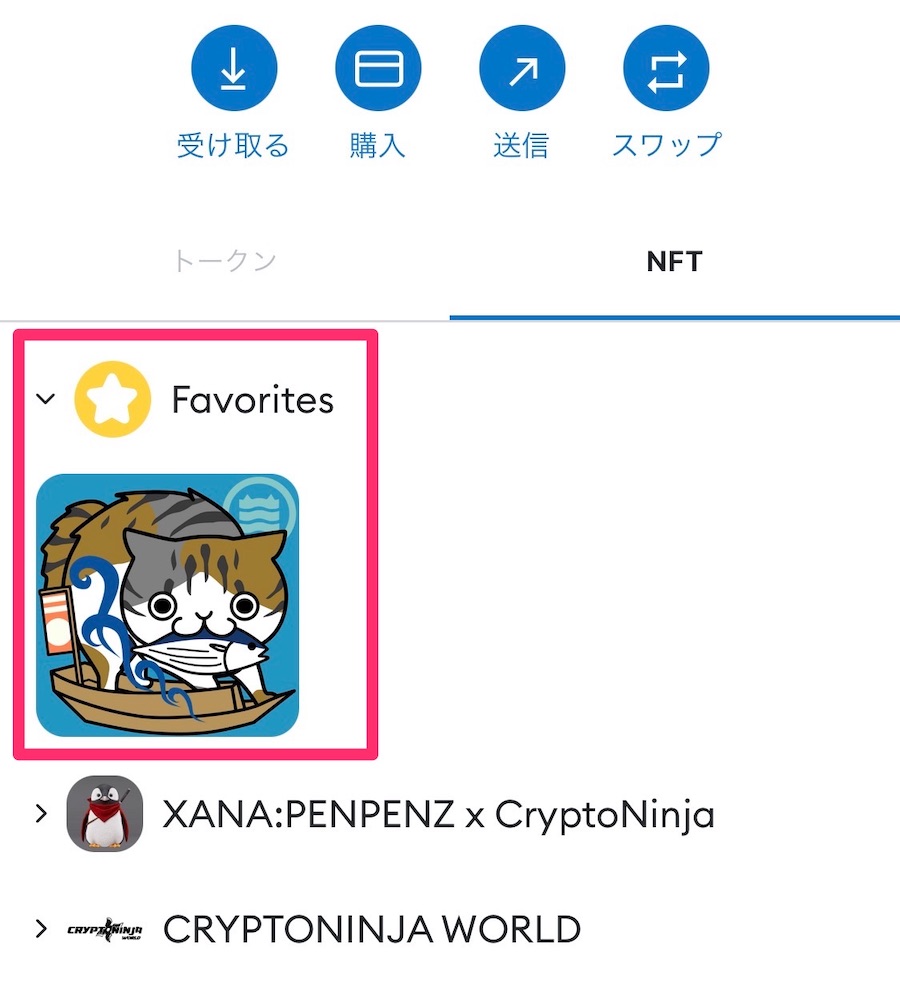
「Favorites」に表示されます。
 ハイディー
ハイディーお気に入りのNFTが一番上にあるとイイね
パソコンはOpenSeaで並び替え
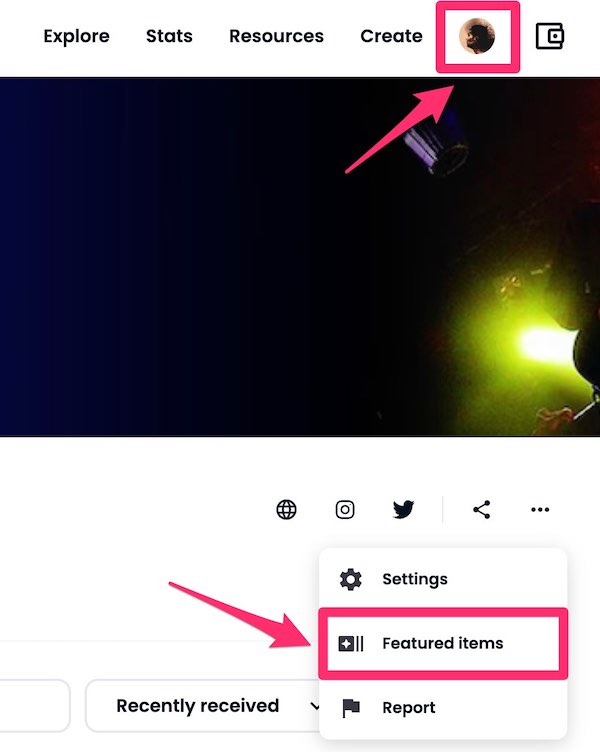
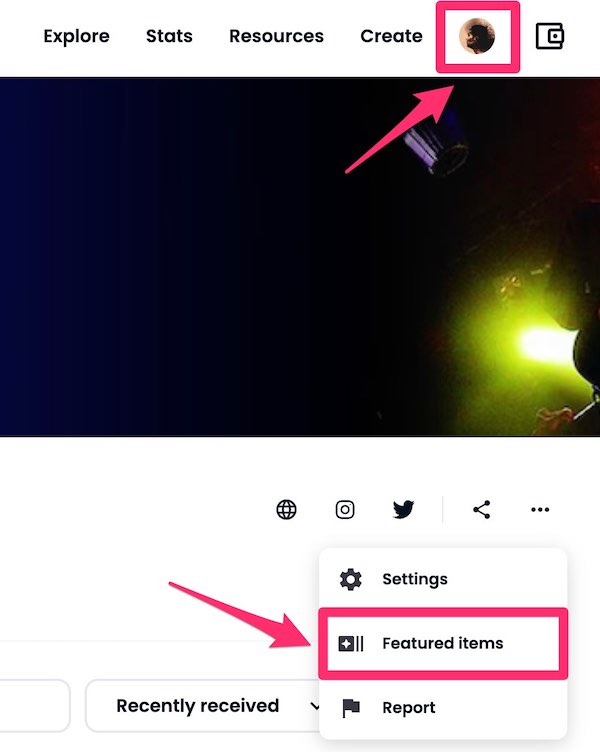
OpenSeaのプロフィールページから「Featured items」をクリック。
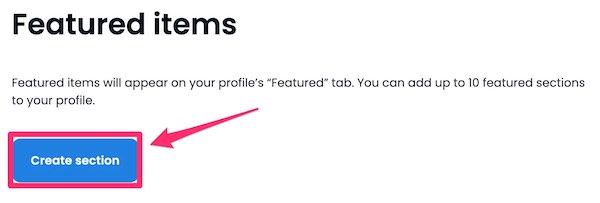
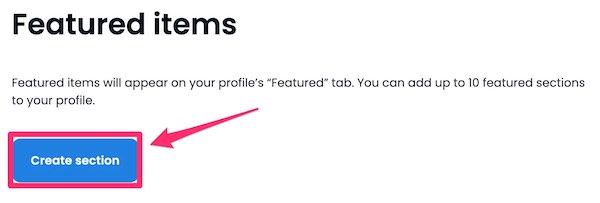
メタマスクを承認して「Create section」をクリック。 好きなNFTを10枚ごとに選んで並べることができます。
さらに詳しくは、「自分のNFTを並び替えてウォレットデザインをしよう」を参考にしてください。
メタマスクのNFTをリビールする手順
NFTの中にはリビールするものがありますね。
メタマスクの中でメタデータの更新もできます。
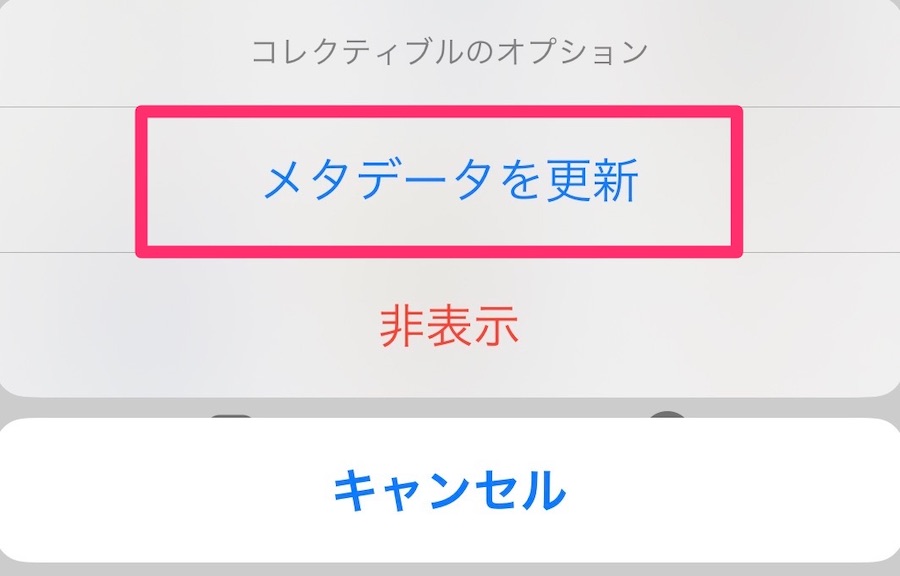
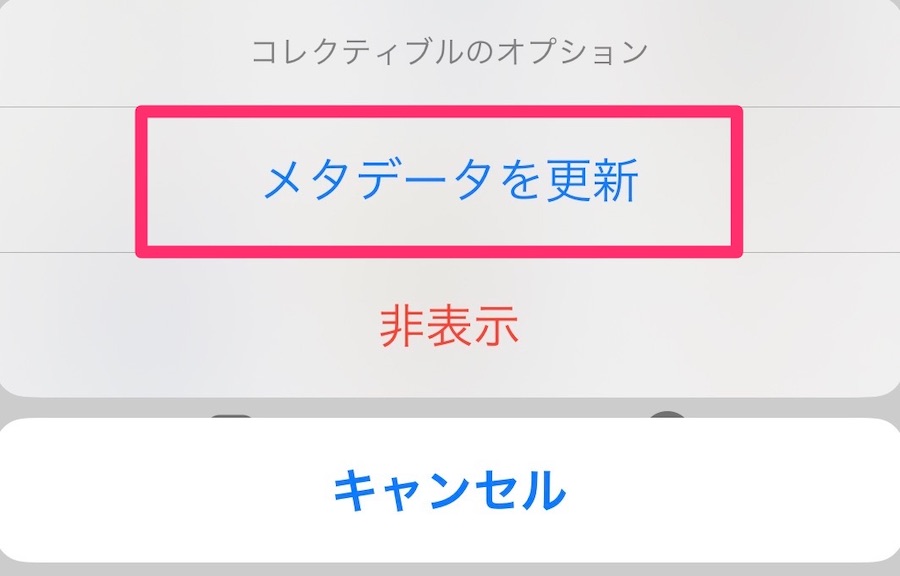
リビールさせたいNFTを「長押し」するとポップアップがでます。
「メタデータを更新」をタップでOK。
リビールについては、「NFTのリビールとは?初心者むけに解説 」で詳しく解説しているので参考にしてください。
メタマスクのNFTを非表示にする方法
NFTを非表示にすることができます。
非表示にしているだけで、削除するわけじゃないので安心してください。
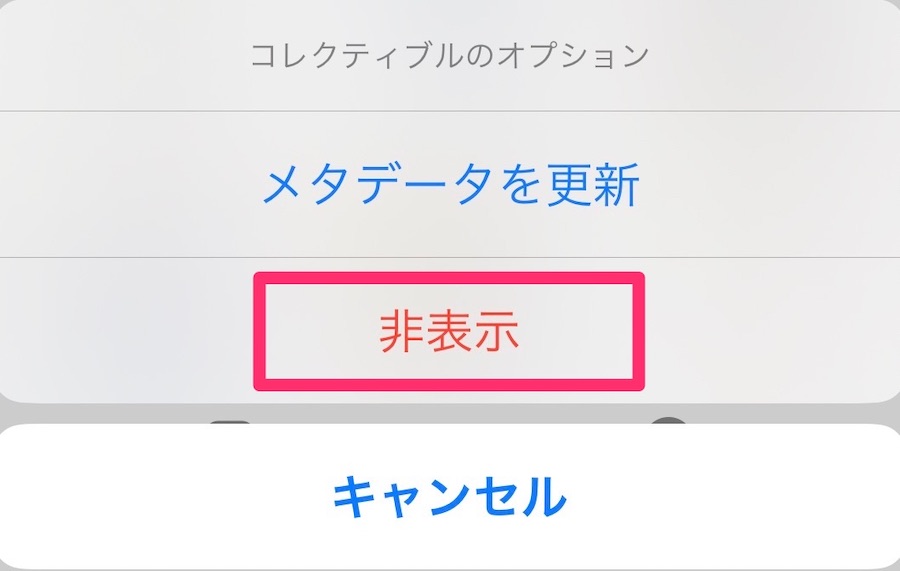
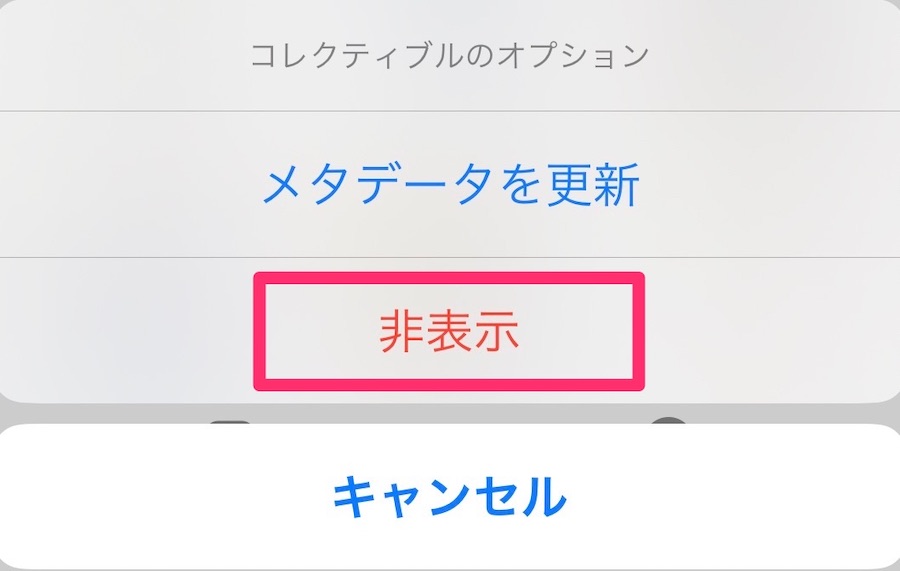
非常時にしたいNFTを「長押し」するとポップアップがでます。 「非表示」をタップで完了。 また表示する場合は、「NFTをインポート」をすればOKです。
複数ウォレットのNFTを一覧で見るには「ポートフォリオ」
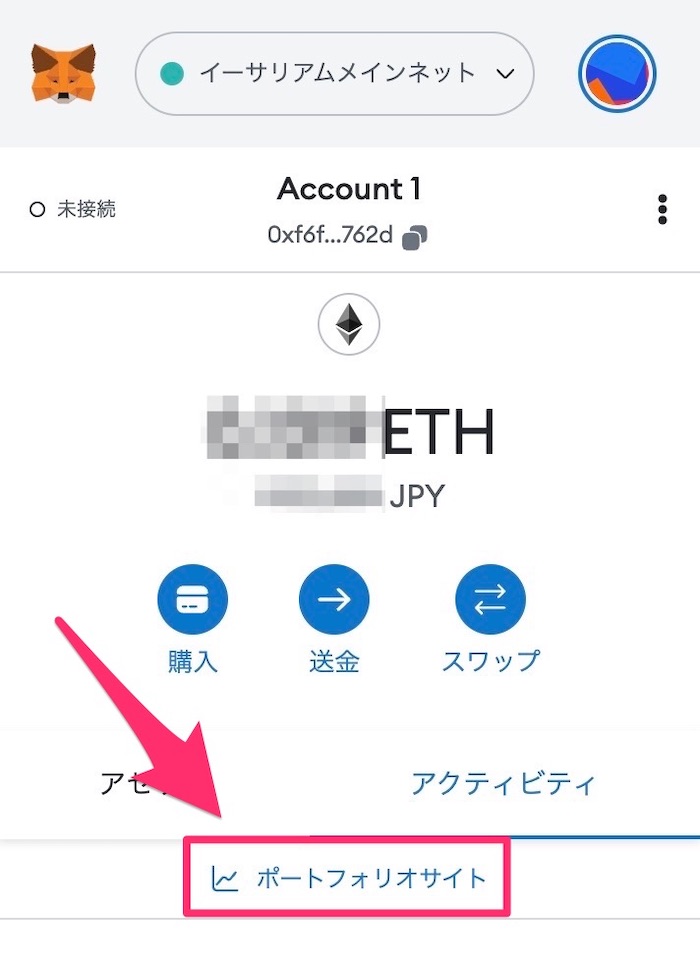
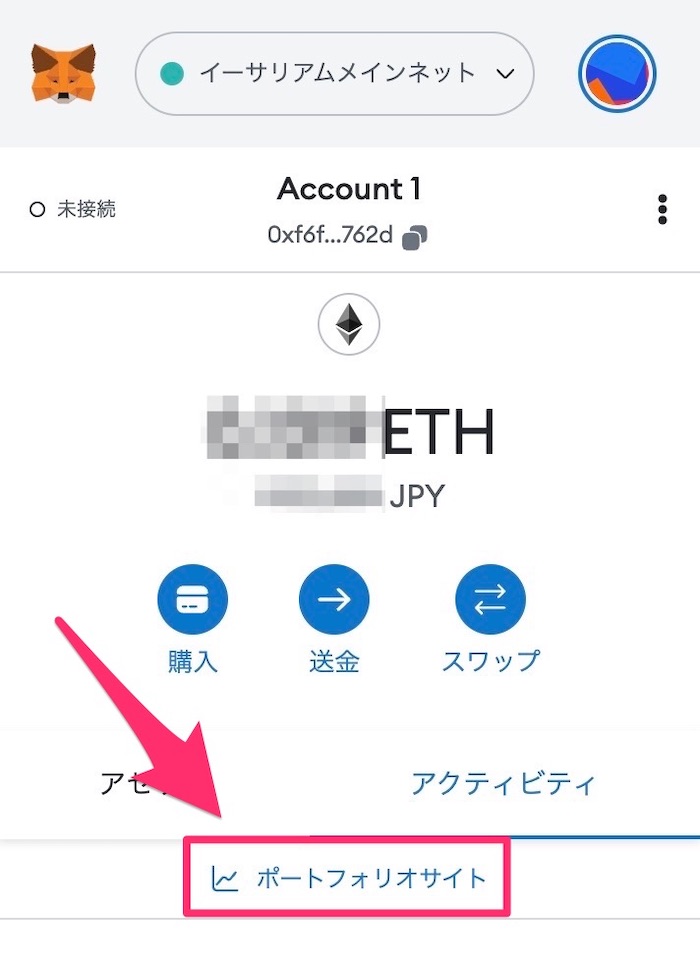
保管用、購入用と複数ウォレットを持っていると、一覧で表示したくなりますよね? メタマスクの「ポートフォリオサイト」で実現できます。 複数ウォレットを登録することで、一覧表示することが可能です。
詳しい手順は、「メタマスクのポートフォリオで複数ウォレットのNFTを一覧表示する方法」を参考にしてください。
まとめ:MetaMask(メタマスク)でNFTを追加・表示する方法|ポリゴン対応
パソコンはOpenSeaで確認
スマホは、設定でNFTの自動検出を有効にする
自動検出できないNFTは手動で表示させましょう。
送金手数料が無料になる、お得な情報をお見逃しなく!





















